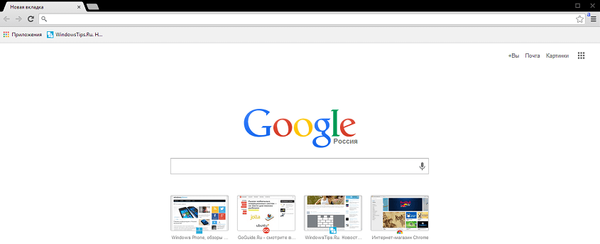Google Drive Cloud Storage omogućava korisnicima pohranjivanje datoteka na svom diskovnom prostoru i pristup datotekama na Internetu s vašeg računala ili mobilnog uređaja. Google pogon zamjenjuje Google Dokumente, koji se nalaze u skladištu, kao internetsku aplikaciju.
Krajem travnja 2012. Google je službeno lansirao oblak Google Drive za pohranu korisničkih datoteka na Internetu. Pohrana je dostupna za Windows, Mac OS X, Chrome OS, iPhone, iPad i Android uređaje..
sadržaj:- Instalirajte Google pogon
- Korištenje Google diska
- Zaključci članka
Prvih 15 GB prostora za pohranu na Disku je besplatno. Ova se veličina sastoji od zbrajanja prostora za pohranu na Google disku (5 GB) i Gmailu (10 GB), koji sada koriste zajednički prostor na disku. Morate platiti povećanje prostora na disku na Google disku u skladu s tarifama.
Nakon promjene datoteke na Internetu, datoteka se ažurira na svakom računalu na kojem ste instalirali Google disk: na računalu ili na mobilnom uređaju. Datoteke će se sinkronizirati, a vaši će vam podaci uvijek biti dostupni s bilo kojeg mjesta i s bilo kojeg uređaja.Da biste započeli koristiti oblak uslugu Google Drive, morat ćete stvoriti pretinac e-pošte s Google Mail. Nakon što ste otvorili okvir elektroničke pošte ili ga već imate, trebate ga unijeti.
Nakon što unesete e-poštu, na gornjoj ploči među Googleovim uslugama vidjet ćete novu uslugu - Pogon. Za ulazak u pohranu u oblaku kliknite stavku izbornika "Pogon".
Instalirajte Google pogon
Radi praktičnije uporabe Google diska, na svoje računalo možete instalirati posebnu aplikaciju - klijentski program Google Drive.
Unesite pohranu u oblaku, a zatim slijedite vezu na kojoj će vam ponuditi "Instalirajte Google pogon" za osobno računalo (aplikacija "Pokretanje i sinkronizacija s Googlea").
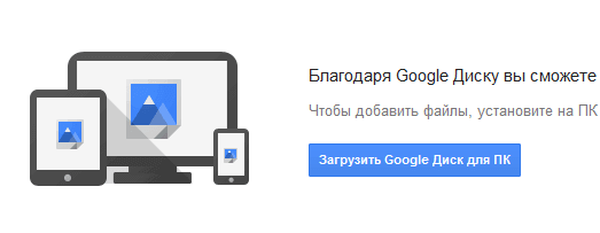
Program za instalaciju programa se preuzima. Zatim pokrenite instalacijski program, preuzima i instalira Google disk na vaše računalo. U prozoru koji se pojavi unesite podatke e-pošte u Gmail za autorizaciju.
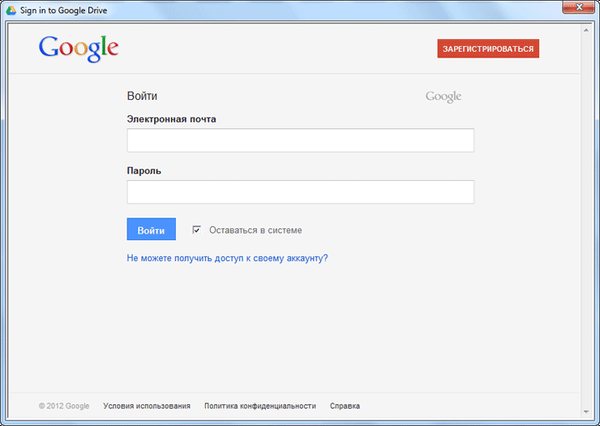
Zatim slijede još dva koraka. U slijedećim prozorima kliknite gumb "Dalje", a zatim pritisnite gumb "Završi".
Možete se prijaviti u spremište putem web sučelja putem e-pošte ili prijavom na Google tražilicu ispod svog računa. S računala možete doći do Google diska putem prečaca programa ili kroz prozor Explorera.
Nakon instaliranja aplikacije, mapa "Google pogon" pojavila se u programu Explorer, ikona programa se također pojavila na ploči s obavijestima (ladici), a prečac programa na radnoj površini.

Korištenje Google diska
Kad je sinkronizacija omogućena, datoteke se istovremeno nalaze u "oblaku" i na vašem računalu.
Datoteke u skladištu mogu se jednostavno povući mišem ili premjestiti na standardni način (kopirati ili izrezati). Na ovoj slici vidite da sam tamo već povukao mapu datoteka.
Možete obrisati datoteke iz oblaka putem web sučelja ili pomoću aplikacije instalirane na računalu.
Imajte na umu da izbrisane datoteke nisu odmah izbrisane s Diska, one prvo odlaze u koš za smeće gdje zauzimaju dovoljno prostora na disku. Da biste u potpunosti izbrisali datoteku iz diskovnog prostora, morat ćete isprazniti smeće.Dokumenti smješteni na Google disku mogu se dijeliti s drugim korisnicima i istovremeno surađivati na njima iz različitih mjesta..
Kada kliknete na ikonu na ploči s obavijestima, postavke programa prikazuju se u kontekstnom izborniku. Usluga podržava pretraživanje datoteka, prepoznaje slike i skenirani tekst.
Zaključci članka
Spremnik u oblaku Google diska koristi se za pohranu datoteka na Internetu i omogućuje upotrebu podataka i rad s dokumentima pohranjenim na Disku istovremeno s različitih mjesta.
Povezane publikacije:- Datoteke pohranjujemo na Yandex.Disk
- Microsoft OneDrive - usluga pohrane datoteka
- Mega Cloud Storage: 50GB Besplatno
- Dropbox Cloud Storage
- Cloud Storage Cloud Mail.Ru